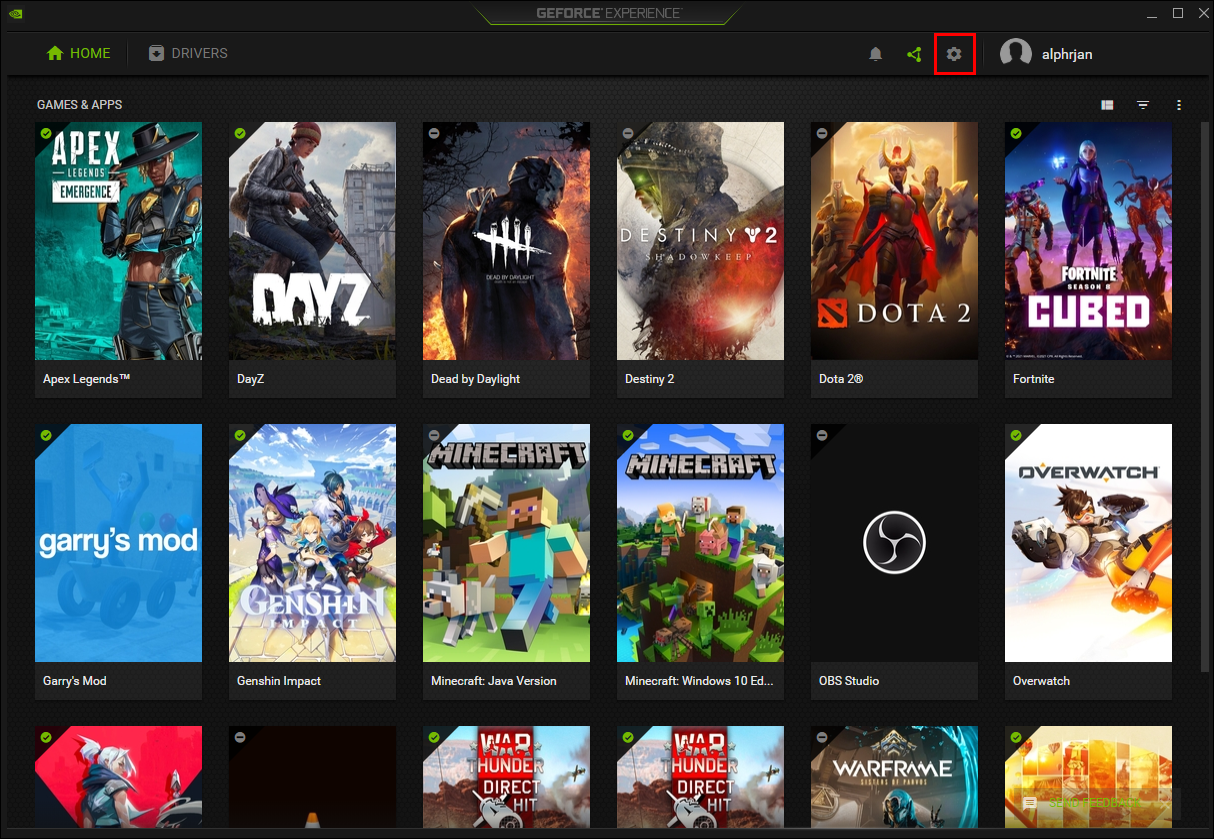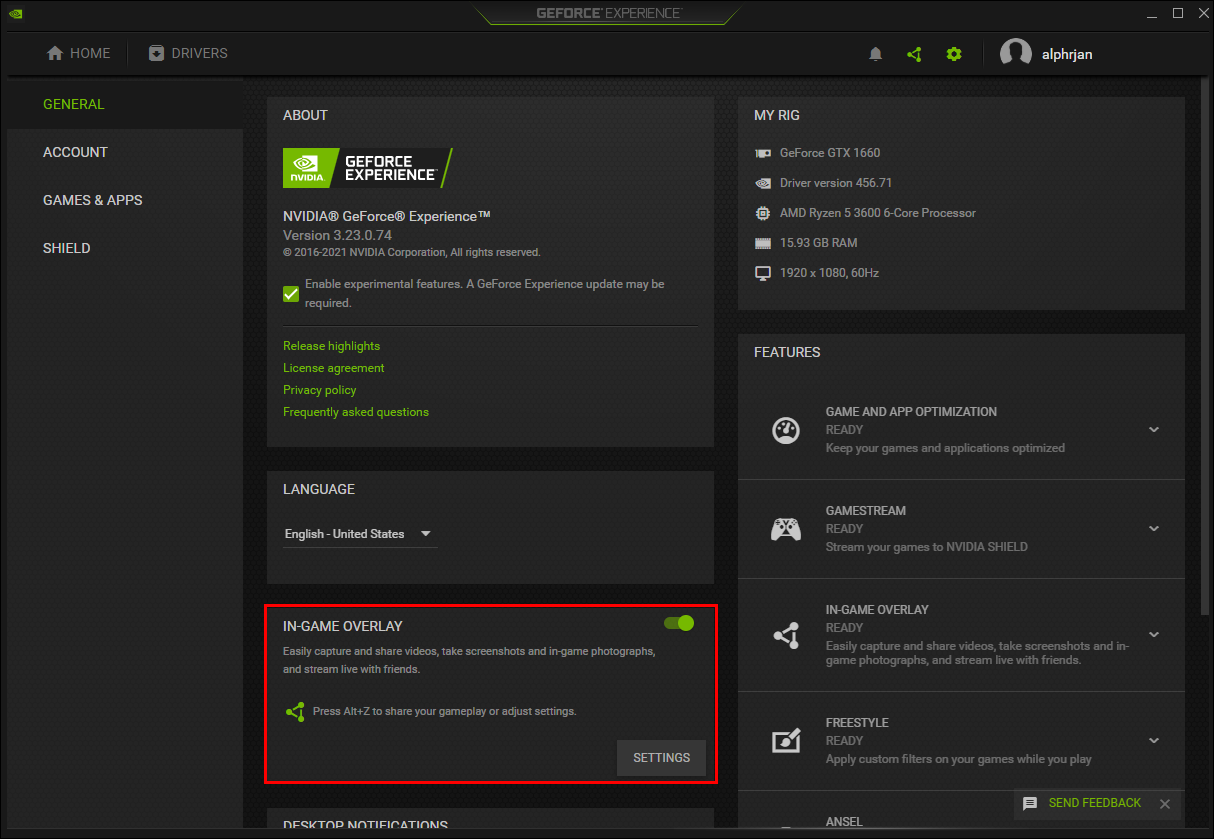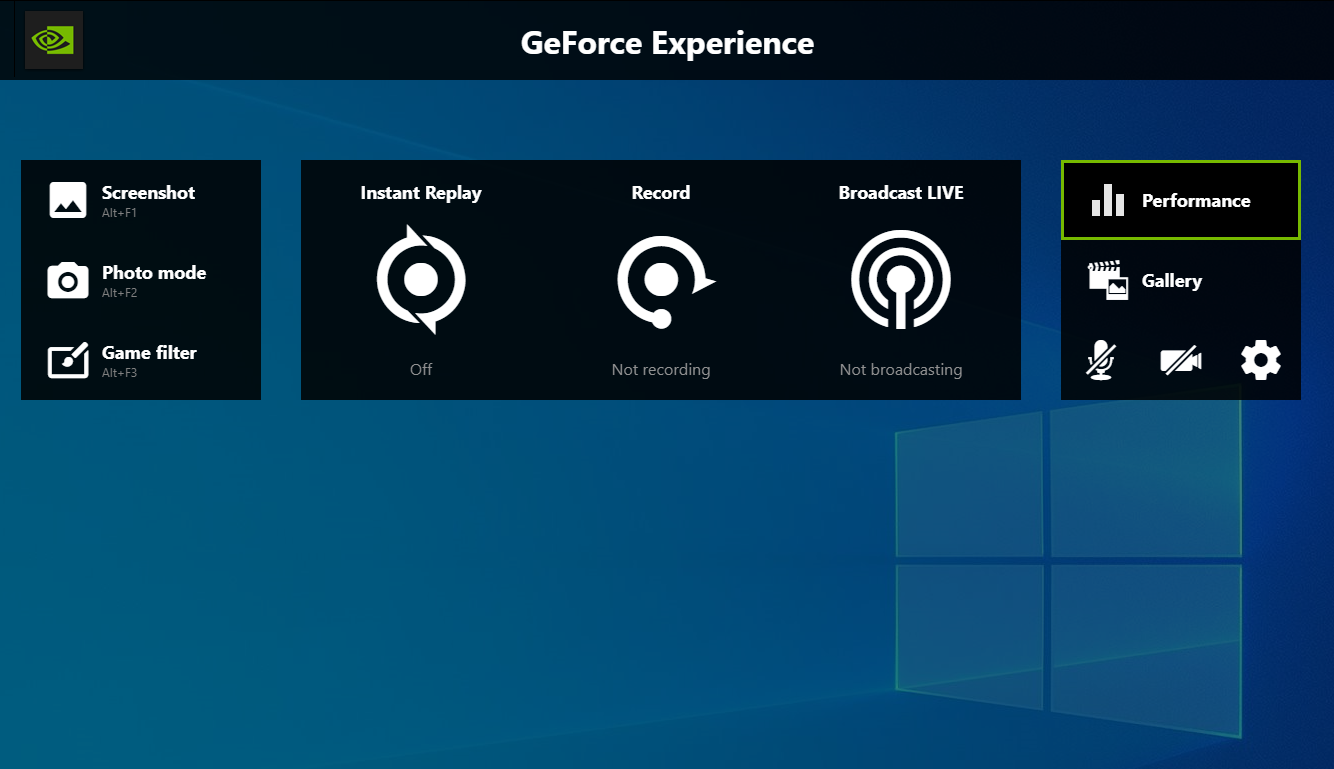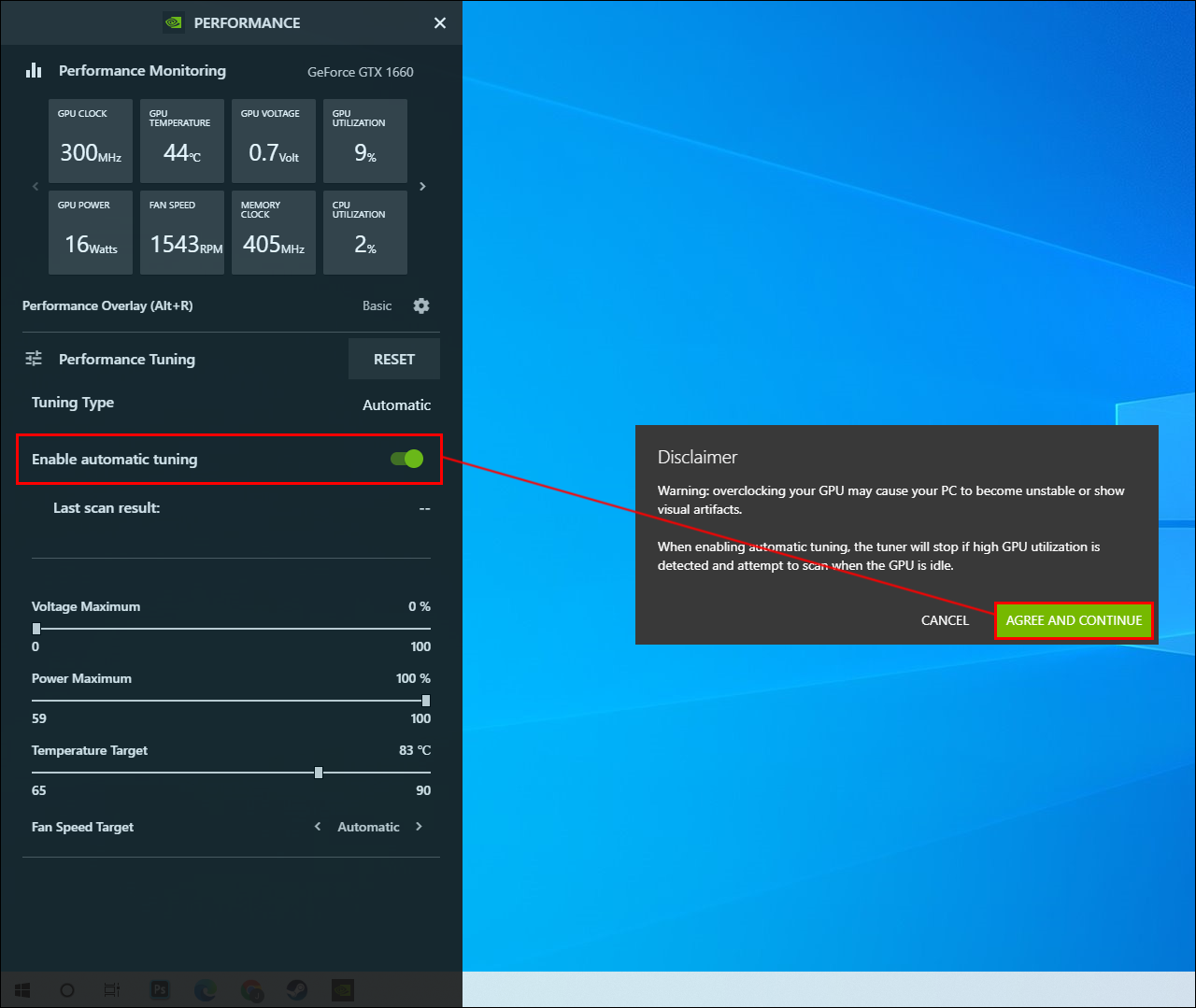Как включить автоматическую настройку на графическом процессоре NVIDIA с помощью GeForce Experience
Ведущий производитель высокопроизводительных графических процессоров, NVIDIA сделала это снова. На этот раз они порадовали заядлых геймеров и энтузиастов очень удобной функцией автоматической настройки производительности видеокарт GeForce RTX 20-й и 30-й серий. Включив эту функцию с помощью программного обеспечения GeForce Experience, видеокарта ускоряется всего одним щелчком мыши.
В этой статье мы покажем вам, как включить функцию настройки производительности, и предоставим мини-руководство по разгону процессора Intel Core.
Программы для Windows, мобильные приложения, игры - ВСЁ БЕСПЛАТНО, в нашем закрытом телеграмм канале - Подписывайтесь:)
Как включить автоматическую настройку
Убедитесь, что у вас установлена последняя версия GeForce Experience и самый последний драйвер Game Ready, затем выполните следующие действия, чтобы включить автоматическую настройку:
- Откройте ГФЭ.

- Откройте «Настройки», нажав на значок шестеренки рядом с вашим именем пользователя.

- Убедитесь, что опция «Наложение в игре» включена.

- Нажмите клавиши «Alt» + «Z», чтобы открыть наложение GFE.
- В правой части экрана выберите опцию «Производительность».

- В середине панели «Производительность» щелкните ползунок «Включить автоматическую настройку», чтобы включить ее.

Начнется настройка производительности. Программное обеспечение оценит ваш графический процессор, используя «расширенный алгоритм сканирования», поэтому это может занять некоторое время. Во время сканирования будет отображаться индикатор выполнения.
Увеличение тактовой частоты с помощью NVIDIA
Если вы увлекаетесь играми, графическим дизайном или чем-то, что требует интенсивного использования видеокарты, вам будет приятно узнать, что у NVIDIA есть функция автоматического разгона.
NVIDIA продолжает прилагать усилия для улучшения пользовательского опыта с помощью функции автоматической настройки. Как только эта функция будет включена с помощью программного обеспечения GeForce Experience, и без того высокопроизводительные графические процессоры GeForce будут работать еще лучше и сэкономят время на разгоне вручную.
Что вам больше всего нравится в использовании мощной видеокарты? Расскажите нам в разделе комментариев ниже.
Похожие сообщения
 Как включить аппаратное ускорение планирования графического процессора
Как включить аппаратное ускорение планирования графического процессора
Программы для Windows, мобильные приложения, игры - ВСЁ БЕСПЛАТНО, в нашем закрытом телеграмм канале - Подписывайтесь:)
 Как заставить программу использовать графический процессор
Как заставить программу использовать графический процессор
 Как настроить автоматический ответ «Нет на работе» в Outlook
Как настроить автоматический ответ «Нет на работе» в Outlook
 Как отключить автоматическое обновление в Google Chrome
Как отключить автоматическое обновление в Google Chrome
 Как использовать режим NVIDIA с низкой задержкой
Как использовать режим NVIDIA с низкой задержкой
 Как добавить опыт волонтерства в LinkedIn
Как добавить опыт волонтерства в LinkedIn